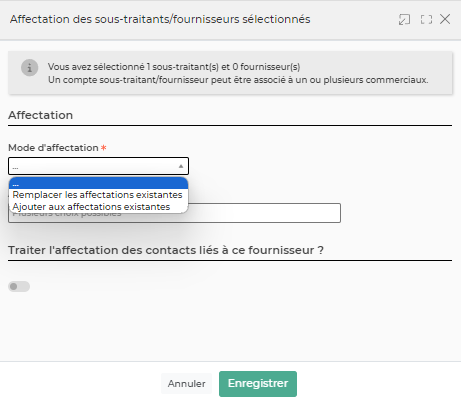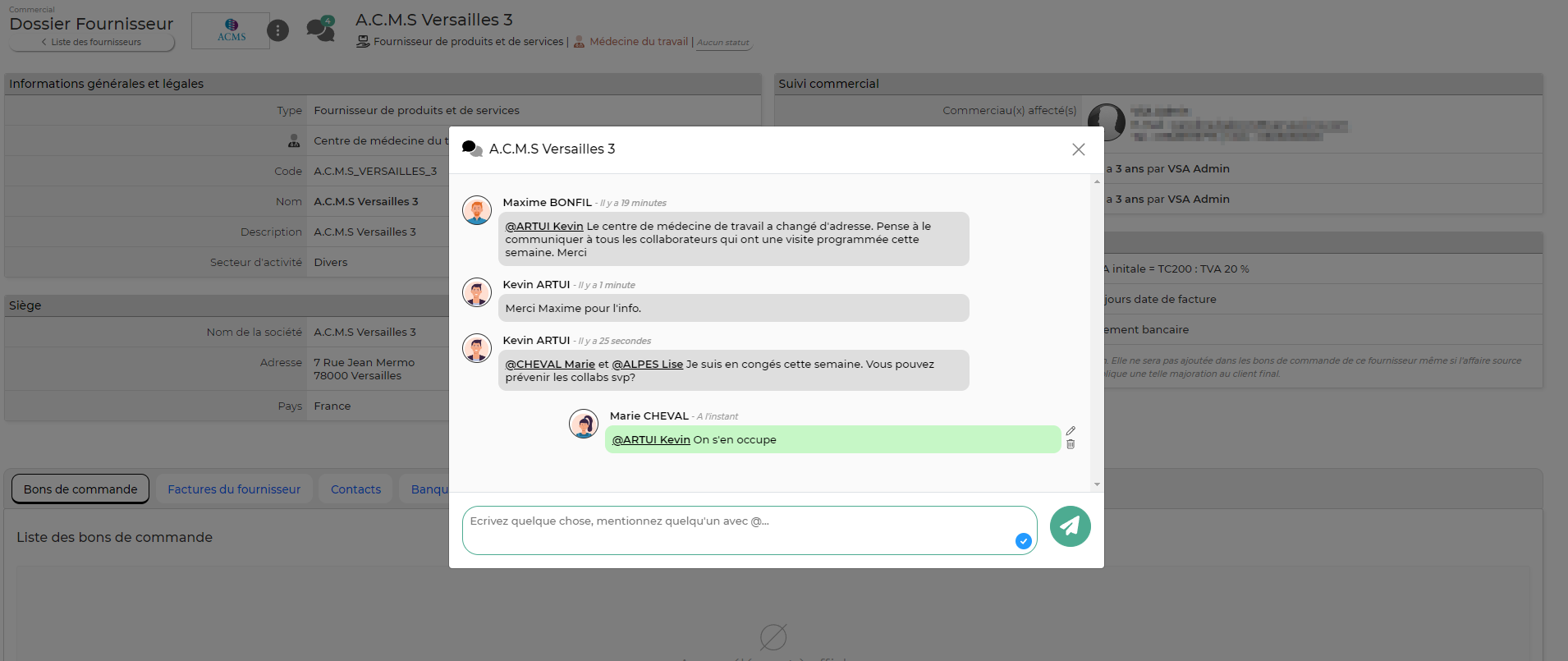Fournisseurs (S/T et autres)
Les droits à activer :
Commercial :
- Gestion des fournisseurs (sous-traitants et autres)
- Gestion des sous-traitants
- Ajouter/modifier un sous-traitant
- (Dés)archiver des sous-traitants
- Modification en masse des entités de rattachement des sous-traitants
- Gérer les adresses des sous-traitants
- Gérer les banques des sous-traitants
- Gérer les évaluations des sous-traitants
- Gérer les contacts des sous-traitants
- Exporter des contacts sous-traitants en VCF
- Importer des contacts sous-traitants à partir de VCF
- Gestion des abonnements aux listes de diffusion pour les contacts sous-traitants
- Gestion des autres fournisseurs (autres ques les sous-traitants)
- Ajouter/modifier un fournisseur
- (Dés)archiver des fournisseurs
- Modification en masse des entités de rattachement des fournisseurs
- Gérer les adresses des fournisseurs
- Gérer les banques des fournisseurs
- Gérer les évaluations des fournisseurs
- Gérer les contacts des fournisseurs
- Exporter des contacts fournisseurs en VCF
- Importer des contacts fournisseurs à partir de VCF
- Gestion des abonnements aux listes de diffusion pour les contacts fournisseurs
- Liste des contacts fournisseurs (sous-traitants et autres )
- Contacts des sous-traitants
- Contacts des fournisseurs
Achats :
- Lien vers la gestion des sous-traitants
- Lien vers la gestion des fournisseurs autres que les sous-traitants
Cette page liste l'ensemble des fournisseurs et sous-traitants.
Un fournisseur ou sous-traitant est créé pour une ou plusieurs entités.
Le filtre permet d'afficher plus spécifiquement :
- une ou plusieurs entités sélectionnée(s)
- un fournisseur
- les fournisseurs affectés à un ou plusieurs de vos collaborateurs
- les types de fournisseurs : sous-traitants, fournisseurs ou les deux
- les fournisseurs internes
- les organismes de formation, centre de médecine du travail
- les fournisseurs en fonction de la taille et de l'effectif
- les fournisseurs en fonction du chiffre d'affaire
- les fournisseur en fonction du secteur d'activité
Les actions de l'écran
Les actions globales
Cette action vous permet d'ajouter un nouveau sous-traitant.
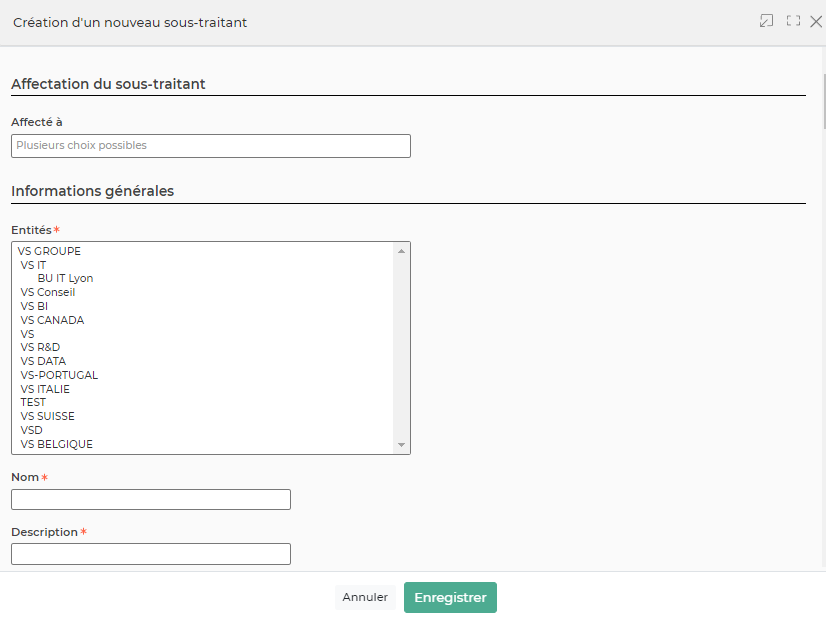
Le formulaire qui apparaît gère :
- API Sirene : Vous permet de remonter les informations légales d'un tiers à partir de l'API Sirene. Renseignez un SIRET ou nom d'entreprise et des champs pourront s'alimenter automatiquement (Nom, Forme juridique, Siren, Siret, Taille/Effectif ,Adresse et Région).
- L'affectation de la société sous-traitante
- Les informations générales de la société sous-traitante (entités, nom, description, code)
- Les sous-traitants internes : cette case permet d'indiquer que c'est un sous-traitant interne afin que les factures d'achats internes se génèrent automatiquement
- Les informations légales
- Les coordonnées du siège
- Les contacts
- Les conditions de facturation par défaut :
- TVA Initiale
- Délais de paiement
- Mode de paiement
- Majoration syntec
- Bonne à payer : cette case permet d'indiquer directement les factures comme “Bonne à payer”
- Destination : cette case permet de définir un compte de charges ou d'achat sur lequel les factures doivent être positionnées, ou bien si les factures sont de la revente ou de la sous-traitance
- Les interfaces comptables
 Ajouter un fournisseur
Ajouter un fournisseur
Permet d'ajouter un nouveau fournisseur.
Le formulaire qui apparaît gère :
- API Sirene : Vous permet de remonter les informations légales d'un tiers à partir de l'API Sirene. Renseignez un SIRET ou nom d'entreprise et des champs pourront s'alimenter automatiquement (Nom, Forme juridique, Siren, Siret, Taille/Effectif ,Adresse et Région).
- L'affectation du fournisseur
- Les informations générales du fournisseur (Entités, nom, description, code)
- Les fournisseurs internes : cette case permet d'indiquer que c'est un fournisseur interne afin que les factures d'achats internes se génèrent automatiquement
- Les informations légales
- Les coordonnées du siège
- Les contacts
- Les conditions de facturation par défaut :
- TVA Initiale
- Délais de paiement
- Mode de paiement
- Majoration syntec
- Bonne à payer : cette case permet d'indiquer directement les factures comme “Bonne à payer”
- Destination : cette case permet de définir un compte de charges ou d'achat sur lequel les factures doivent être positionnées, ou bien si les factures sont de la revente ou de la sous-traitance
- Les interfaces comptables
Les actions de masses
 Ces actions sont disponibles si au moins une ligne a été sélectionnée à gauche de l'écran
Ces actions sont disponibles si au moins une ligne a été sélectionnée à gauche de l'écran
- Modifier l'affectation : Permet de modifier l'affectation de un ou plusieurs fournisseurs (et/ou sous-traitants)
- (Dés)Archiver des fournisseurs/ sous-traitants : Permet d'archiver un/des fournisseur(s)/sous-traitant(s)
- Changer les entités : Permet de modifier les entités de rattachement
Le formulaire vous propose deux modes d'affectation pour modifier l'affectation de un ou plusieurs fournisseurs (et/ou sous-traitants) :
- Remplacer les affectations existantes : permet de supprimer les affectations existantes et de les remplacer par les nouvelles
- Ajouter aux affectations existantes : permet d'ajouter de nouvelles affectations en plus de celles déjà existantes.
- Traiter les contacts liés : permet d'affecter les contacts du fournisseurs à un collaborateur. Cette affectation peut être différente de celle du compte fournisseur.
Les actions sur chaque ligne
 Visualiser la fiche du fournisseur
Visualiser la fiche du fournisseur
Permet d'accéder directement au dossier du fournisseur.
 Mettre à jour fournisseur
Mettre à jour fournisseur
Permet d'ouvrir le formulaire de création du fournisseur afin de le modifier
 Attacher des documents
Attacher des documents
Permet d'attacher des documents au dossier du fournisseur.
 Plus d'actions
Plus d'actions
Depuis ce pictogramme vous pouvez effectuer différentes actions :
- Gérer les adresses du fournisseur
- Gérer les contacts du fournisseur
- Gérer les banques du fournisseur
- Environnment de compétences (des droits sont necessaires pour pouvoir associer des compétences à un sous-traitant et ou un fournisseur)
- Supprimer le fournisseur
Le dossier du fournisseur
Le dossier du fournisseur se décompose en deux parties :
- Un entête qui recense les informations générales et le fil de discussion
- Différents onglets pour gérer le fournisseur
Le fil de discussion
 Nombre d'échanges sur ce fournisseur
Nombre d'échanges sur ce fournisseur
Cette fonctionnalité vous permet d'échanger rapidement avec vos collègues sur le dossier fournisseur sur lequel vous êtes. Pour mentionner une personne, utiliser le système @ puis quelques lettres de votre contact pour la voir apparaitre.
Onglet Bons de commande
Cet onglet recense l'ensemble des bons de commandes qui concernent le fournisseur.
Les actions sur chaque ligne
 Compléter le bon de commande
Compléter le bon de commande
Permet de compléter le bon de commande qui a été préalablement complété sur l'écran Achat > Bon de commande. Le formulaire qui apparaît est le même que celui de création de bons de commande, pour plus d'information : Bons de commande
 Attacher un document
Attacher un document
Permet d'attacher un document en relation avec le bon de commande.
 Plus d'actions
Plus d'actions
Depuis ce pictogramme vous pouvez effectuer plusieurs actions :
- Dupliquer le bon de commande
- Générer le bon de commande au format Word
- Consulter le bon de commande
- Envoyer le bon de commande au fournisseur par e-mail
Onglet Factures du fournisseur
Cet onglet recense l'ensemble des factures du fournisseur. Le tableau vous donnera une vision sur l'ensemble des informations des factures du fournisseur.
Onglet Contacts
Une liste de contacts est proposée.
Les actions globales
Permet d'ajouter un nouveau contact. Le formulaire suivant apparaît
Le formulaire permet de gérer :
- Les informations du contact
- Les informations du contact relatives au suivi commercial
- Les coordonnées du contact
- Le choix d'une adresse déjà définie ou d'une adresse spécifique
Les actions sur chaque ligne
 Mettre à jour le contact
Mettre à jour le contact
Permet de modifier les informations du contact.
 Plus d'actions
Plus d'actions
Ce pictogramme permet d'accéder à différentes actions :
- Export VCF du contact : c'est un format de carte de visite Outlook
- Abonnements aux listes de diffusion : permet de rattacher le contact à une liste de diffusion. Cette liste permet d'envoyer des mails à l'ensemble des contacts faisant partie de cette liste.
- Supprimer le contact
Les actions de masse
 Ces actions sont disponibles si au moins une ligne a été sélectionnée à gauche de l'écran
Ces actions sont disponibles si au moins une ligne a été sélectionnée à gauche de l'écran
- Modifier l'affectation : permet de modifier l'affectation en masse des contacts fournissuers/sous-traitants
- Gérer les liste de diffusion : permet de gérer les abonnements des contacts sélectionnés aux liste de diffusion (à abonner ou à désabonner)
- Exporter en VCF : permet d'exporter les contacts
Onglet Banque
Les actions globales
Cet onglet liste les banques disponibles du fournisseurs. Il est nécessaire de renseigner des banques pour l'export SEPA des factures du fournisseur.
Les actions sur chaque ligne
 Mettre à jour la banque
Mettre à jour la banque
Permet de modifier les informations du contact.
 Plus d'actions
Plus d'actions
Ce pictogramme permet d'accéder à différentes actions :
- Supprimer le banque : permet de supprimer la banque du fournissuer
Le formulaire qui apparaît permet de saisir un IBAN ou un RIB pour le fournisseur.
Onglet Adresses et localisation
La liste des adresses du fournisseur est proposée.
Les actions globales
Le formulaire qui apparait permet d'ajouter une nouvelle adresse à votre compte fournisseur.
Les actions sur chaque ligne
 Mettre à jour l'adresse
Mettre à jour l'adresse
Le formulaire qui apparaît est le même que celui de la création. Vous pouvez modifier les informations.
 Plus d'actions
Plus d'actions
Ce pictogramme propose différentes actions :
- Dupliquer l'adresse
- Supprimer l'adresse
Onglet Documents
Cet onglet liste l'ensemble des documents du fournisseurs.
Un encadré jaune indique les documents obligatoires manquants du fournisseur.
Les documents obligatoires sont paramétrables dans l'écran Achat > Ecrans de paramétrages > Types de documents fournisseurs attendus. Lorsque vous ajoutez un document, le formulaire propose de notifier le document comme “Obligatoire”.
Le rapport Achat > Documents attendus par fournisseur propose une synthèse de l'ensemble des documents manquants par fournisseur. Sur ce rapport en sélectionnant un bouton une ligne, un bouton de masse apparaît et vous propose d'envoyer un rappel e-mail aux fournisseurs. ATTENTION : l'adresse mail doit être renseignée dans l'adresse par défaut.
A noter : Lorsque vous ajoutez un document, vous pouvez activer une alerte. Le paramétrage par défaut de celle-ci se fait dans Administration > Ecrans de paramétrages > Paramètres d'application > Onglet commercial.
Les actions globales
Les actions sur chaque ligne
 Mettre à jour le document
Mettre à jour le document
Le formulaire qui apparaît est le même que celui de la création. Vous pouvez modifier les informations.
 Attacher des documents
Attacher des documents
Peremt d'ajouter une pièce jointe au document.
 Plus d'actions
Plus d'actions
Ce pictogramme propose différentes actions :
- Supprimer le document: permet de supprimer le document
Onglet Evaluations
Cet onglet liste l'ensemble des évaluations qui ont été faites pour ce fournisseur.
Les actions globales
Permet d'ajouter une nouvelle évaluation fournisseur.
Le premier formulaire permet de choisir l'évaluation à réaliser, la date et la personne en charge de l'évaluation. Le second formulaire permet de répondre à l'évaluation. Pour paramétrer vos évaluations fournisseurs : Paramètres - Évaluations des fournisseurs
Les actions sur chaque ligne
 Modifier cette évaluation fournisseur
Modifier cette évaluation fournisseur
Le formulaire qui apparaît est le même que celui de la création. Vous pouvez modifier les informations.
 Attacher des documents
Attacher des documents
Peremt d'ajouter une pièce jointe à l'évaluation.
 Plus d'actions
Plus d'actions
Ce pictogramme propose différentes actions :
* Supprimer cette évaluation fournisseur: permet de supprimer l'évaluation